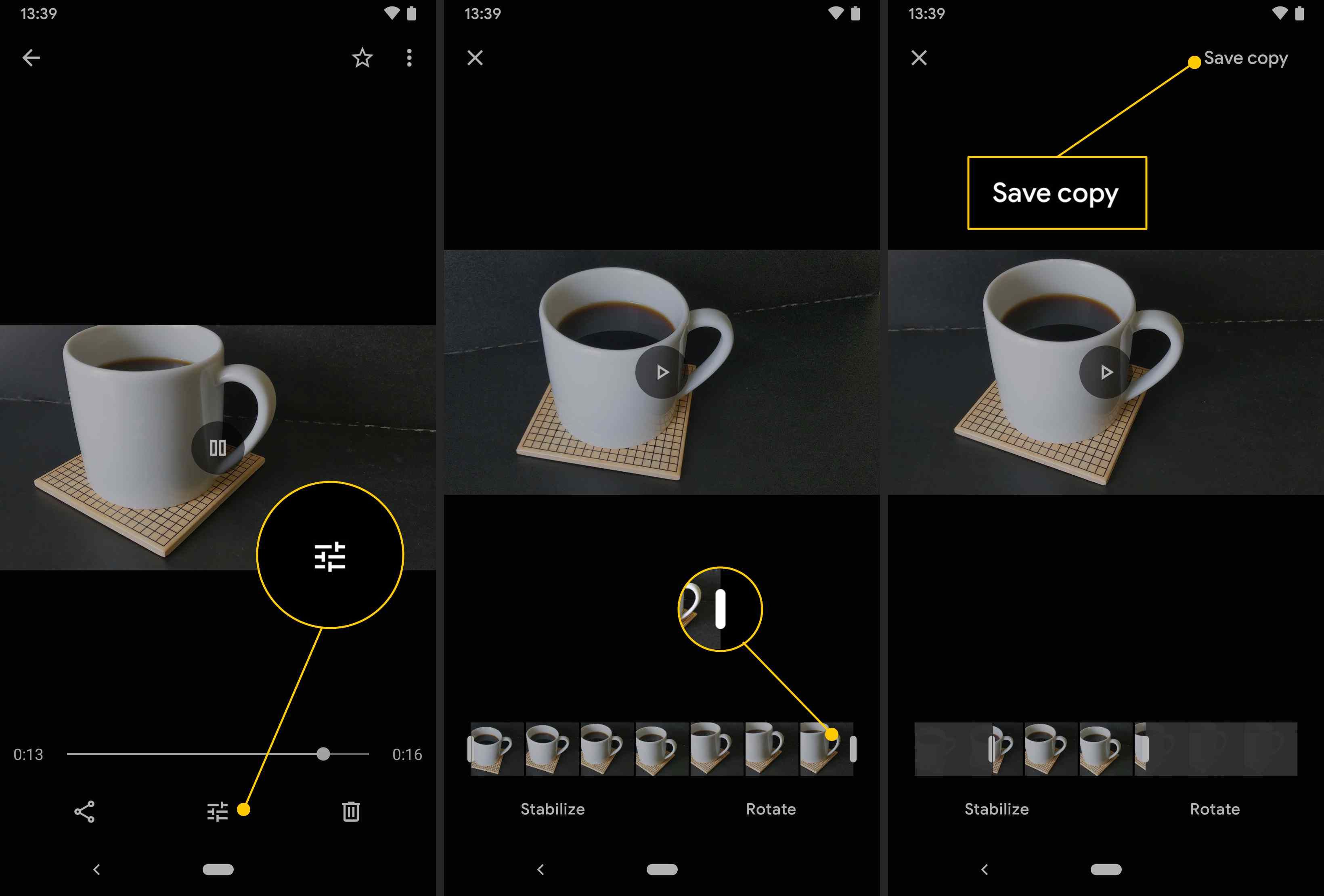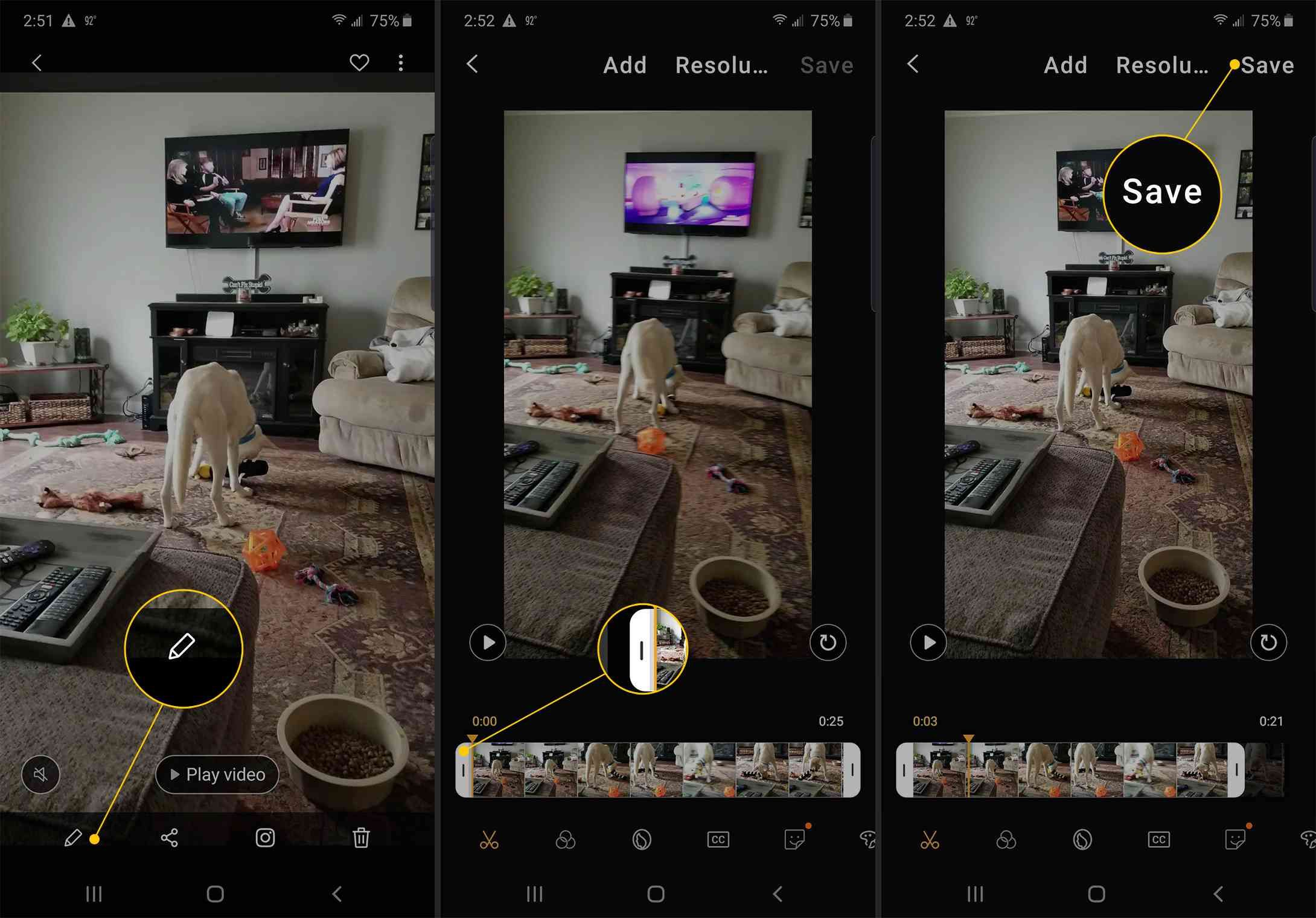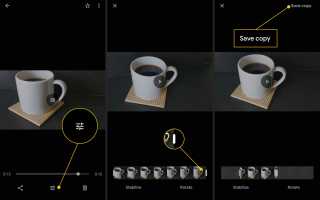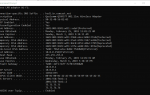Содержание
У вас есть отличные видеоролики на Android, которые вы хотите редактировать и делать еще лучше? Вы можете, если вы знаете, как редактировать видео на Android. В этой статье описываются различные методы, в том числе использование Google Фото для обрезки или обрезки видео, YouCut для обрезки или нарезки видео, а также Kinemaster или Adobe Premiere Rush для создания многослойного видео-шедевра.
Инструкции в этой статье относятся как к обычным телефонам Android, так и к телефонам Samsung.
Используйте Google Фото для обрезки видео на Android
Приложение Google Фото на Android включает в себя возможность вырезать или обрезать видео, записанное с помощью приложения камеры. Скорее всего, у вас уже есть приложение Google Photos на вашем устройстве, так как многие телефоны Android включают приложение по умолчанию, но если приложение Google Photos отсутствует на вашем телефоне, вы можете быстро установить его в магазине Google Play.
В следующих шагах вы узнаете, как вырезать и / или обрезать видео с помощью приложения Google Фото на Android.
Убедитесь, что видео, которое вы хотите отредактировать, уже сохранено на вашем устройстве Android.
Открыть Google Фото приложение.
Найдите видео, которое вы хотите отредактировать.
Нажмите на видео, которое вы хотите отредактировать, чтобы открыть его. Видео начнет воспроизводиться на вашем устройстве.
Коснитесь экрана за пределами видео, чтобы отобразить параметры редактирования.
Нажмите редактировать значок, представляющий собой три горизонтальные линии с вертикальной меткой через каждую (в нижней средней части экрана) для доступа к параметрам редактирования.
Ваше видео будет отображаться с двумя белыми ручками редактирования, один слева и один справа. Нажмите и удерживайте Изменить дескриптор, затем перетащите ручку, чтобы настроить длину вашего видео. Повторите этот шаг с другим дескриптором редактирования, если это необходимо.
Нажмите Сохранить копию в правом верхнем углу, чтобы сохранить видео.

Это оно. Теперь и ваше оригинальное видео, и ваше обрезанное видео сохраняются в Google Фото.
Используйте собственные возможности редактирования видео на Samsung
Если вы хотите обрезать или обрезать видео на Samsung, в Галерее есть встроенные элементы управления, обеспечивающие доступ к основам. Как и элементы управления для Google Фото, вы можете обрезать и обрезать видео, но у вас также есть опции для настройки разрешения видео, изменения соотношения сторон, добавления фильтров и других художественных штрихов.
На устройстве Samsung перейдите и откройте видео, которое вы хотите отредактировать.
Нажмите карандаш значок в левом нижнем углу.
Нажмите и перетащите с любого конца линии видеокадра в нижней части экрана, чтобы обрезать видео.
Если вы не хотите вносить дополнительные изменения, нажмите Сохранить в правом верхнем углу, чтобы сохранить копию обрезанного видео. Исходное видео также останется на вашем устройстве без изменений.

При желании вы также можете нажать любой из значков на панели инструментов Редактирование, чтобы:
- Добавьте фильтр.
- Применить режим красоты.
- Добавить скрытые субтитры.
- Добавьте наклейки / эмодзи.
- Внесите творческие изменения в окраску и температуру.
- Отрегулируйте скорость воспроизведения видео.
- Добавить музыку к видео.
Вы также можете нажать разрешение в верхней части экрана, чтобы изменить разрешение видео и уменьшить размер файла для видео.
Альтернативные способы вырезать или обрезать видео
Даже если на вашем Android-устройстве отсутствует приложение Google Photos, встроенное приложение видеокамеры почти наверняка предлагает аналогичный набор базовых возможностей редактирования видео. Почти все основные редакторы работают так, как описано выше: выберите видео, коснитесь параметра «Редактировать», переместите его от конца к обрезке и сохраните видео.
Следующие три приложения предоставляют дополнительные возможности редактирования видео, хотя каждое из них требует единовременной платы или подписки, если вы хотите редактировать без рекламы или с ограниченными возможностями.
YouCut Видео редактор
YouCut — Видео редактор Video Maker, No Watermark включает функции обрезки, обрезки и разделения, а также многие другие параметры.
- Отделка: Позволяет настроить начальный и конечный кадры в своем видео так же, как в Google Фото.
- Порез: Позволяет выбрать разделы в начале и конце видео и пропустить раздел (то есть «вырезать») в середине видео.
- Трещина: Делит ваше видео на две части в любой точке выбранного вами видео.
YouCut бесплатен, хотя вам нужно будет просматривать рекламу каждый раз, когда вы сохраняете отредактированное видео. Единовременная покупка на сумму 9,99 долл. США или подписка на 3,99 долл. США в год приводит к удалению рекламы и предоставлению вам полного доступа к функциям.
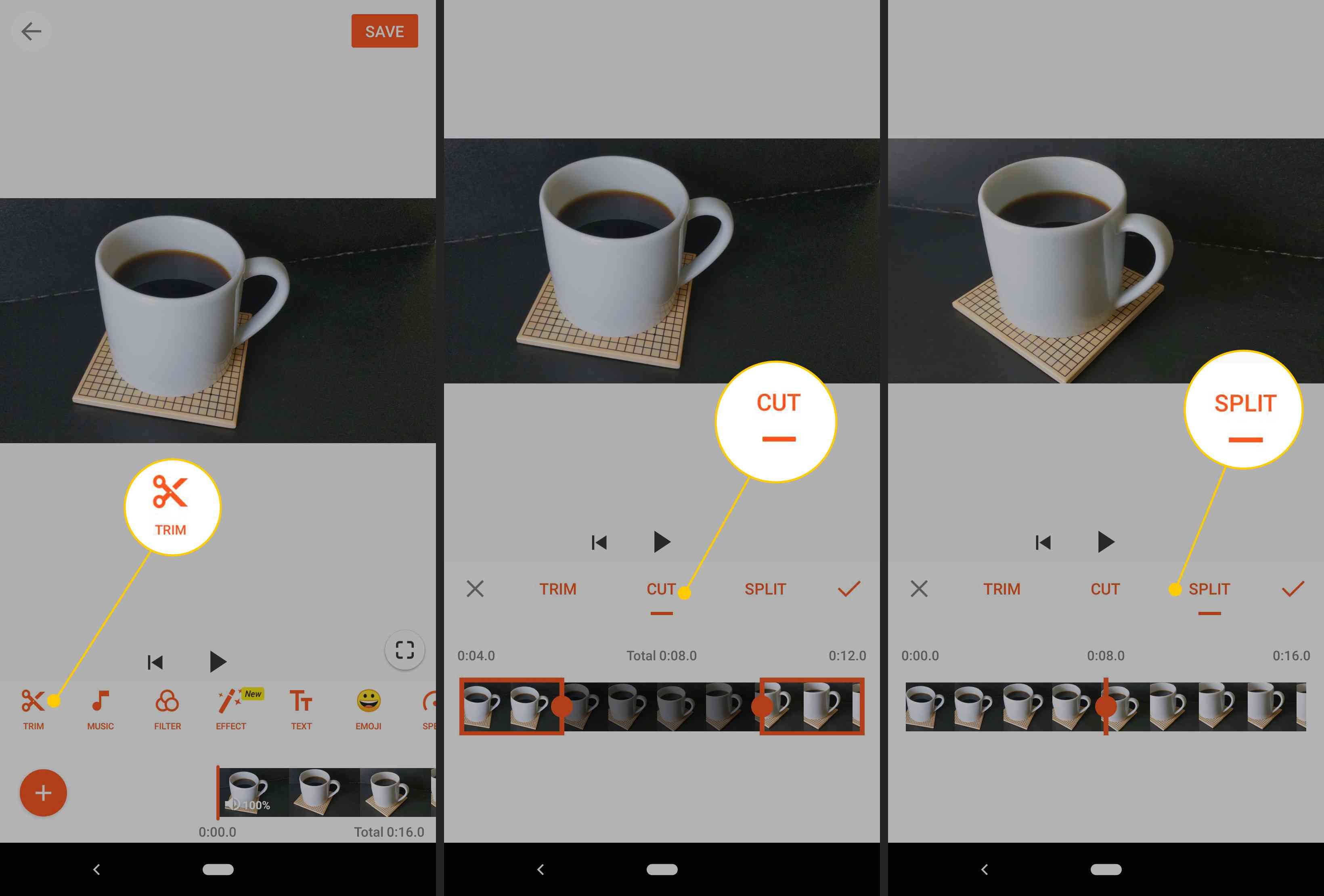
Видео редактор Kinemaster Adobe Premiere Rush
Если вы предпочитаете более полнофункциональные возможности редактирования на устройстве Android, рассмотрите Kinemaste — Video Editor (для Android или iOS) или Adobe Premiere Rush — Video Editor (для Android, iOS, Windows или macOS).
Kinemaster не только позволяет выполнять базовые изменения, но также добавляет такие функции, как несколько слоев видео, функции редактирования звука и доступ к различным ресурсам (например, к музыке, графике, шрифтам и т. Д.). Подписка (5,49 долл. В месяц или 32,99 долл. В год) удаляет водяной знак и открывает доступ к инструментам и активам.
Adobe Premiere Rush поддерживает многослойное редактирование методом перетаскивания с доступом к шаблонам, шрифтам, движущейся графике и многому другому. Ваша работа синхронизируется между системами, поэтому вы можете переключать устройства и продолжать работу. Adobe предлагает различные планы, в том числе бесплатный стартовый план (ограничено 3 экспортами), подписку на одно приложение (9,99 долл. США в месяц) или подписку на все приложения Creative Cloud (52,99 долл. США в месяц).
В большинстве случаев Google Фото хорошо работает, когда вы хотите обрезать видео, тогда как YouCut стоит своих денег, когда вы хотите простой способ сделать более сложные изменения. Если вам нужны функции профессионального уровня, обратитесь к Kinemaster или Adobe Premier Rush.